Windows10系统之家 - 安全纯净无插件系统之家win10专业版下载安装
时间:2017-08-10 15:16:00 来源:Windows10之家 作者:huahua
win10病毒防护功能Windows Defender是系统自带的,每次开机都会看到“启用病毒防护”提示窗口,在窗口下方会提示:病毒防护已关闭,点击或点击以启用Windows Defender。于是很多用户觉得烦,想关闭Win10病毒防护功能,下面小编介绍win10病毒防护功能Windows Defender的关闭教程。
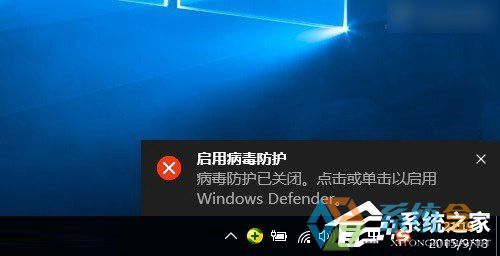
一、启用Win10病毒防护功能
1、点击Win10右下角任务栏的“新通知”图标,在弹出的通知列表中,点击“启用病毒防护”,如下图。
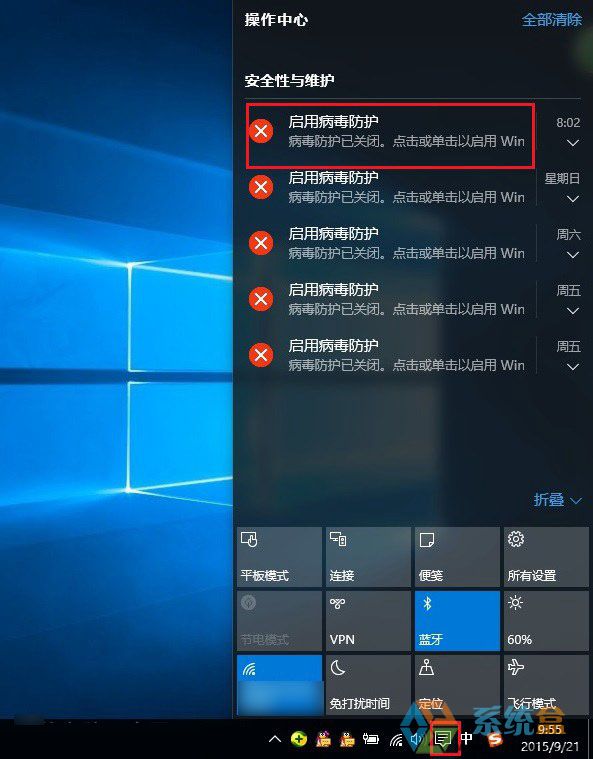
2、在打开的安全与维护操作界面,点击安全,然后将“Windows Defender”病毒防护功能“开启”就可以了,如图。#f#
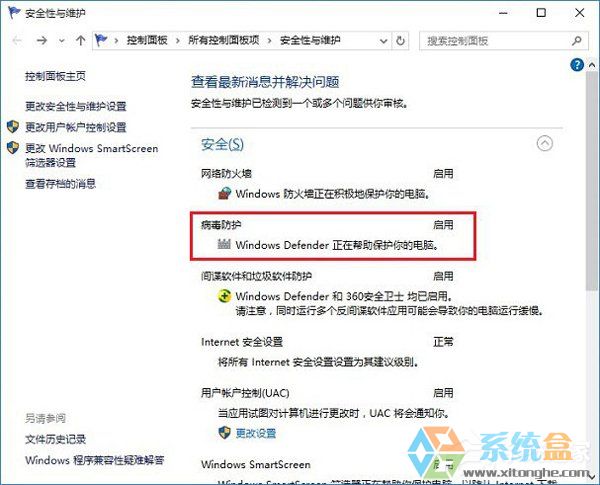
启用Win10病毒防火功能之后,今后就不会有提示了。
二、隐藏Win10启用病毒防护提示方法
1、点击Win10开始菜单,然后点击进入“设置”,如下图所示。
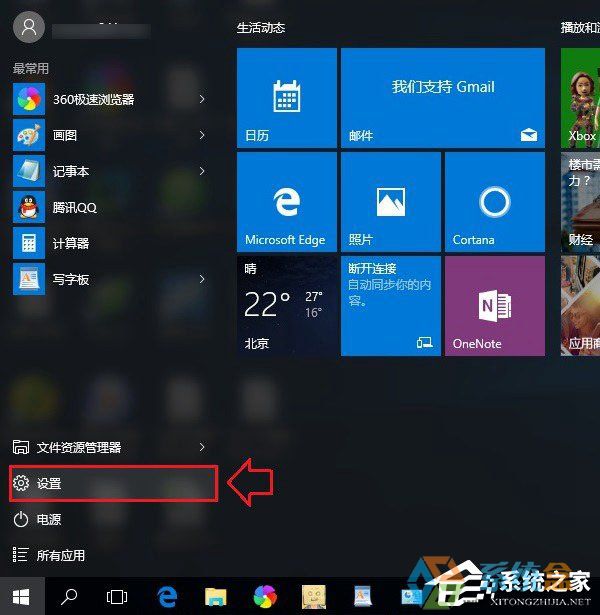
2、然后点击进入“系统”设置,如图。
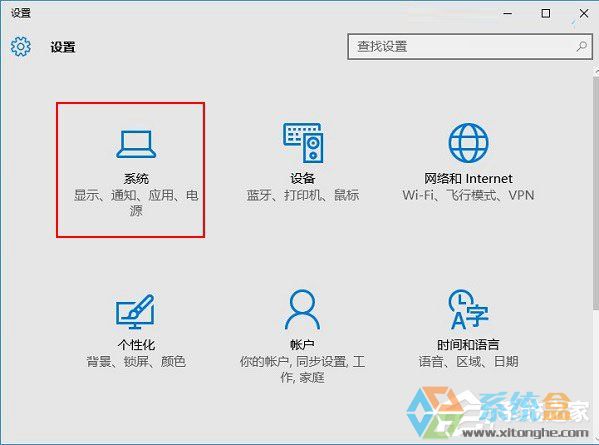
3、在系统设置界面,点击左侧的“通知和操作”选项,然后在右侧的通知下面,将“显示有关Windows提示”关闭就可以了,如图。
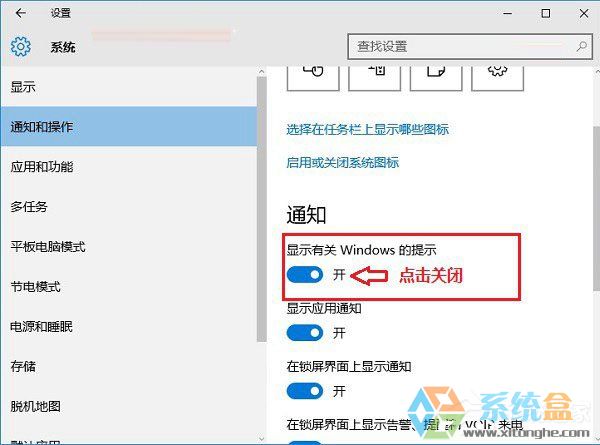
关闭显示有关Windows提示通知后,今后就不会看到启动病毒防护提示了。
上述也就是小编给你们详细介绍Win10关闭病毒防护的方法了;如觉得每次开机很烦不需要这个功能的,可以将它关闭,不知道怎么关闭的方法就在上面,可以按照上述的方法去将它关闭。
热门教程
热门系统下载
热门资讯





























